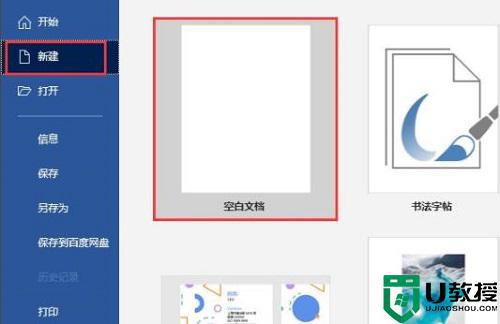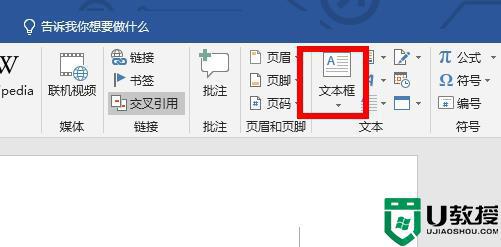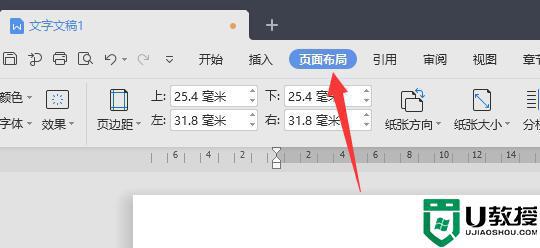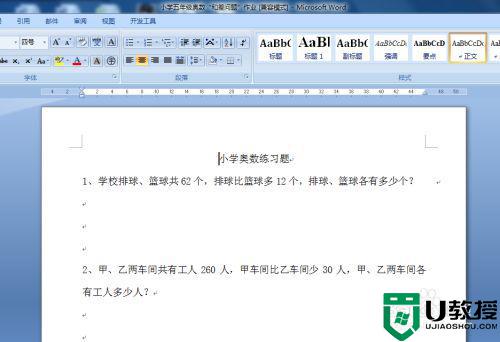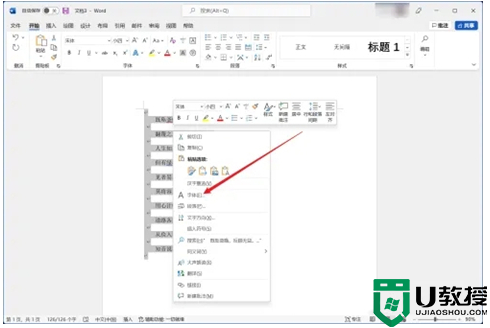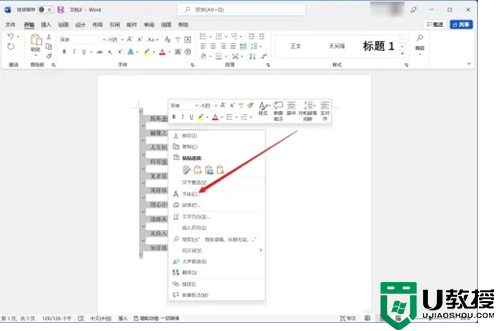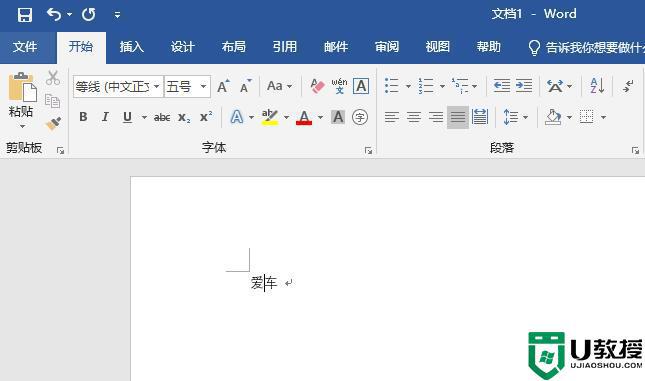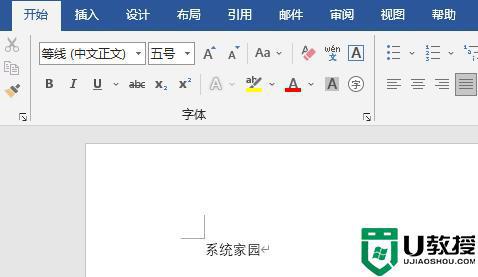word分栏间隔怎么设置 word设置分栏间隔的方法
时间:2022-05-12作者:ujiaoshou
当我们编辑一些专业的文档时,往往会遇到分栏的编辑的时候,且对分栏的间隔也有要求,下面说一下word分栏间隔怎么设置。
word设置分栏间隔的方法:
1、打开word2003软件或是自己要编辑的文档;
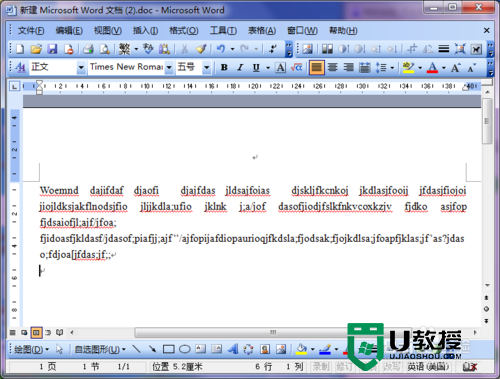
2、单击菜单栏中的“格式”,如图所示;
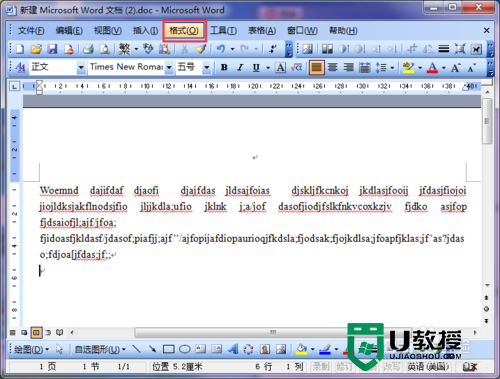
3、在格式的下拉菜单中选中“分栏”;
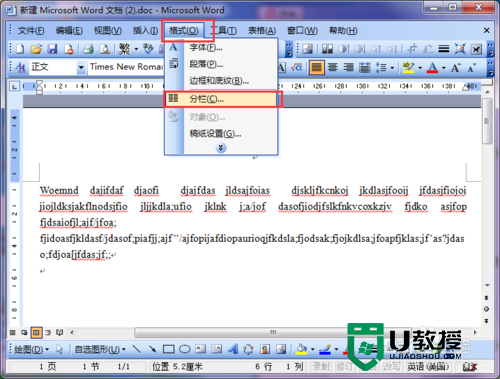
4、这样就会出来一个分栏的设置界面,现在还没有出现,栏之间的间隔;
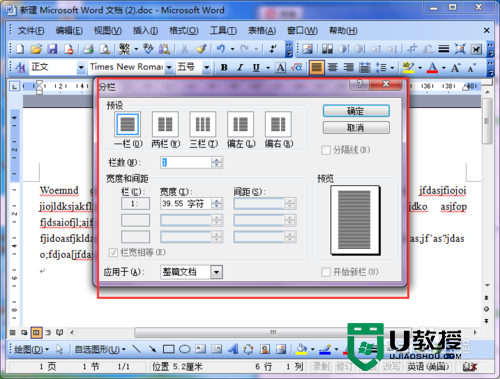
5、接着,我们试着设置分两栏,这样就会出现,栏间隔的配置了,填上自己要间隔的字符就可以了,所谓一个字符大概也就一个字的距离。
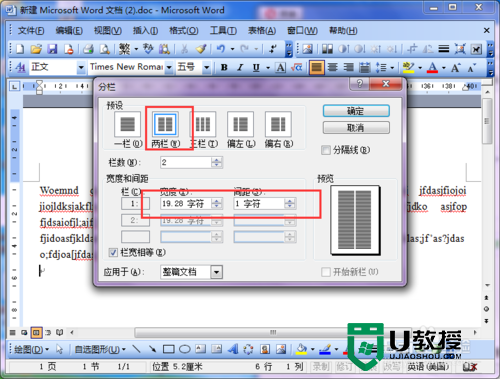
【word分栏间隔怎么设置】参考以上的教程就能马上解决了。使用起来总会有一些疑问,如果有难以解决的问题的话,欢迎上官网查看。